win7系统右键菜单找不到“新建BMP图像”选项的修复方法
今天要跟大家分享的是win7系统右键菜单找不到“新建BMP图像”选项的修复方法,对于其中的设置步骤大家如果不清楚的话,可以看看以下的教程来设置。
具体的解决方法:(一键制作usb启动盘装win7系统)
1、打开记事本,然后在记事本中复制以下注册表代码;
Windows Registry Editor Version 5.00[HKEY_CLASSES_ROOT.bmp]
@="Paint.Picture"
"PerceivedType"="image"
"Content Type"="image/bmp"[HKEY_CLASSES_ROOT.bmpOpenWithList][HKEY_CLASSES_ROOT.bmpOpenWithListMSPaint.exe]
@=""[HKEY_CLASSES_ROOT.bmpOpenWithProgids]
"Paint.Picture"=hex(0):[HKEY_CLASSES_ROOT.bmpPersistentHandler]
@="{098f2470-bae0-11cd-b579-08002b30bfeb}"[HKEY_CLASSES_ROOT.bmpShellNew]
"NullFile"=""
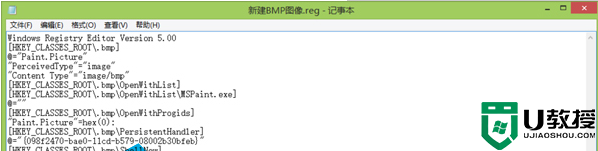
3、然后文件——另存为“新建BMP图像”。

4、双击创建好的reg文件,确定导入。
通过上述的方法我们就能很快找回右键菜单里“新建BMP图像”的选项了。这方法其实是通过修改注册表完成的,除此之外,注册表还可以帮我们找回右键记事本等功能呢。
【win7系统右键菜单找不到“新建BMP图像”选项的修复方法】这就跟大家分享完了,觉得有用的话,可以将此教程分享给有需要的小伙伴,更多的精彩教程或者是u盘装机的问题都可以上u教授查看。
win7系统右键菜单找不到“新建BMP图像”选项的修复方法相关教程
- 电脑右键菜单为什么没有新建word选项 找回电脑右键菜单word选项的方法
- 电脑桌面右击新建栏没有bmp格式文件怎么办 在右键菜单添加bmp格式文件的方法
- win10系统右键菜单如何添加家庭组项 win10电脑右键菜单加入家庭组选项的方法
- 鼠标右键菜单有多余选项怎么删除 清理右键菜单多余选项的方法
- Win7系统取消右键菜单中“通过QQ发送”选项的方法
- 电脑右键菜单的选项怎么删除 如何删除电脑右键菜单里的多余选项
- 如何清除win7系统右键菜单多余的选项
- Win11右键菜单没有新建项目有效解决方法分享
- Win10系统选中多个文件后右键菜单选项变少丢失如何解决
- 如何在Win7系统右键菜单添加移除U盘快捷选项?
- 5.6.3737 官方版
- 5.6.3737 官方版
- Win7安装声卡驱动还是没有声音怎么办 Win7声卡驱动怎么卸载重装
- Win7如何取消非活动时以透明状态显示语言栏 Win7取消透明状态方法
- Windows11怎么下载安装PowerToys Windows11安装PowerToys方法教程
- 如何用腾讯电脑管家进行指定位置杀毒图解

